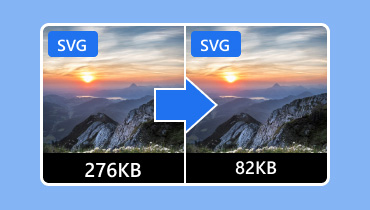PNG-fájlok SVG-vé alakítása a legjobb PNG-SVG konverterekkel
A PNG egy népszerűbb fájlformátum, mint más képformátumok. Szinte minden képmegjelenítő szoftverrel megnyitható. Azonban logók vagy ikonok esetén a formátum elmosódott kimenetet eredményezhet, ami a felhasználók számára elégedetlen. Ha szeretné élvezni logói és ikonjai minőségét, a legjobb, amit tehet, ha konvertálja a... PNG-ből SVG-beNos, az SVG egy ideális formátum, mivel matematikai egyenleteken alapul, nem pedig rácson. Ezzel a formátummal a képeket bármilyen méretre méretezheted a minőség befolyásolása nélkül. Tehát, ha a PNG-fájlok SVG formátumba való átkódolásának legjobb módját keresed, nézd meg ezt a bejegyzést, mivel a legjobb konverziós eljárásokat ismertetjük.

OLDAL TARTALMA
1. rész. Miért érdemes a PNG-t SVG-vé konvertálni
A PNG fájlok SVG formátumba konvertálásának fő oka a raszteres grafikák alapvető korlátjának leküzdése: a minőség romlása nagyobb méretarányoknál. A PNG fájl egy fix pixelrácsból áll, ami azt jelenti, hogy beállított felbontással rendelkezik. Amikor az eredeti méretein túl nagyítjuk, a szoftvernek ki kell találnia, hogy milyen új pixeleket adjon hozzá, ami elmosódott, kockás és nem professzionális megjelenésű képet eredményez. Ezáltal a PNG formátum alkalmatlan logókhoz, ikonokhoz és illusztrációkhoz, amelyeknek élesnek kell lenniük különféle eszközökön, a kis mobilképernyőtől a nagy asztali monitoron át akár egy nyomtatott bannerig. Lényegében a PNG statikus és felbontásfüggő, míg a modern dizájn rugalmasságot és skálázhatóságot igényel.
Ha a PNG-t SVG formátumba szeretné konvertálni a jobb eredmények érdekében, használhatja a következő szakaszban található módszereket.
2. rész. Hogyan konvertálhatunk PNG-t SVG-vé
Gyere el hozzánk, mert mi a legjobb konvertálási folyamatot kínáljuk egy megbízható PNG-SVG konverterrel.
1. módszer. PNG konvertálása SVG-vé Illustrator segítségével
Az egyik legjobb szoftverprogram, amellyel hatékonyan konvertálhatsz PNG-t SVG formátumba, az Adobe Illustrator. Ezzel a programmal biztos lehetsz benne, hogy a kívánt kimenetet kapod. A legjobb az egészben, hogy jobb minőséget érhetsz el, ami tökéletes ikonokhoz, logókhoz és egyebekhez. Sőt, több funkciót is használhatsz a képek javítására. Még Tegye átlátszóvá a hátteret az Illustratorban, így egy lenyűgöző képszerkesztővé válik. Tehát, hogy megtudd, hogyan válthatsz PNG-ből SVG-re, lásd az alábbi lépéseket.
1. lépés. Miután letöltötted az Illustratort, indítsd el, és a PNG fájl hozzáadásának elkezdéséhez kattints a File > Hely választási lehetőség.
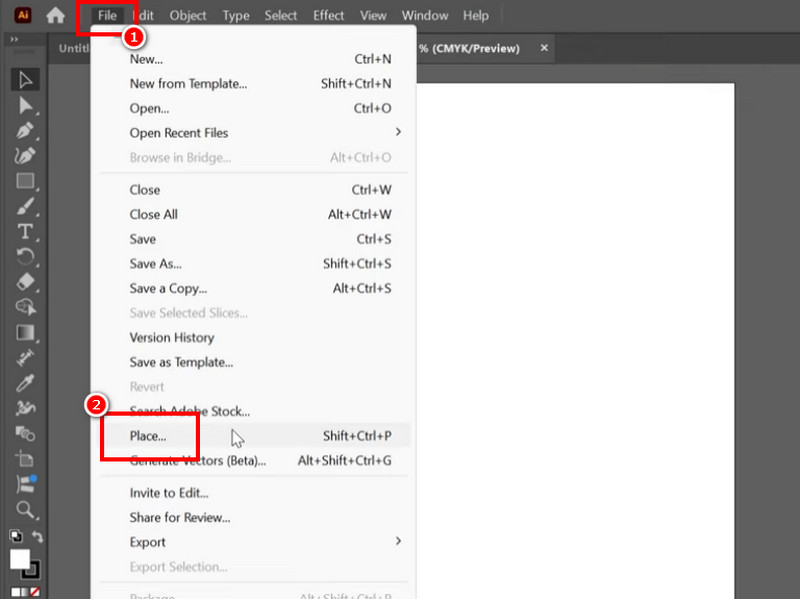
2. lépés. Lépjen a Nézet részre, és koppintson a Képkontúrozás opcióra. Amikor megjelenik a Képkontúrozás ablak, válassza a Szín lehetőséget a Mód részből, majd kattintson a gombra. Nyom.
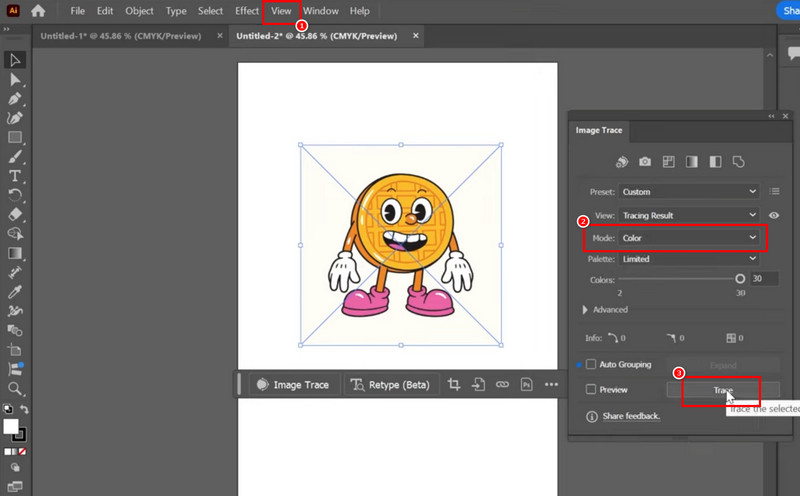
3. lépés Ezután az Objektum részben válassza ki a Képkövetés > Csoportbontás feloldása opciót. Ezzel már átállítottad a PNG-t SVG-re.
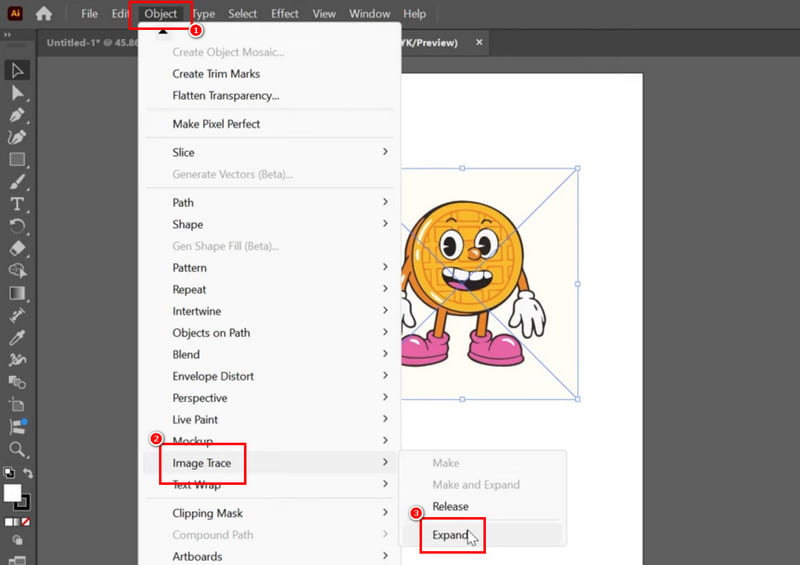
4. lépés Végül folytassa a File > Mentés másként opciót, és válaszd az SVG-t kimeneti formátumként. Ezzel máris megkapod a szükséges formátumot.
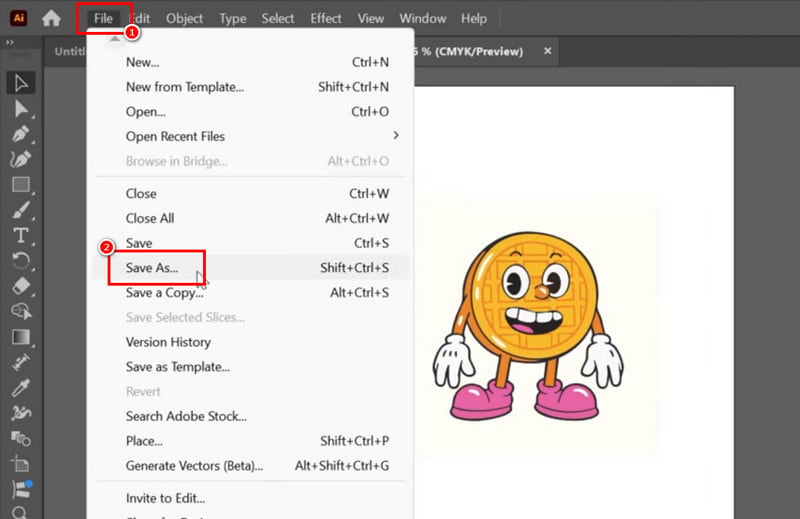
2. módszer. PNG konvertálása SVG-vé Photoshop segítségével
Adobe Photoshop egy másik fejlett képszerkesztő eszköz, amellyel PNG-fájljait azonnal SVG-vé alakíthatja. A legjobb az egészben, hogy a legjobb minőséget érheti el, ami jobb megtekintési élményt eredményez. Ráadásul, az Illustratorhoz hasonlóan, a szoftver használata során még több szerkesztési funkcióhoz is hozzáférhet. Vághatja a képeket, módosíthatja a színeket, szöveget adhat hozzá és sok mást. Az egyetlen hátránya, hogy meg kell vásárolnia a programot a benne rejlő összes lehetőség kihasználásához. A PNG SVG-vé konvertálásának megtanulásához kövesse az alábbi lépéseket.
1. lépés. Letöltés Adobe Photoshop a számítógépén. Ezután adja hozzá a képet a konvertálási folyamat megkezdéséhez.
2. lépés. Menj a fotó rétegére, kattints rá jobb gombbal, és válaszd ki a Pixel kiválasztása opciót. Ezután kattintson a Téglalap alakú kijelölő eszközre, majd kattintson a jobb gombbal a képre a Férfi munkaút opció koppintásához.
3. lépés Kattintson a Közvetlen kijelölő eszközre, és kattintson a jobb gombbal a képre a kijelöléshez Vektormaszk létrehozása opció. Ezzel máris használhatod az SVG fájlt.
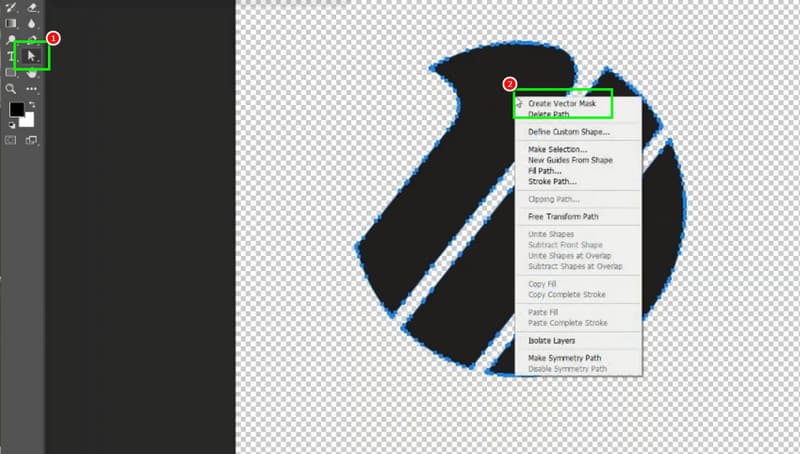
4. lépés Végül menjen a File > Export > Exportálás másként opciót, és kimeneti formátumként válaszd az SVG-t.
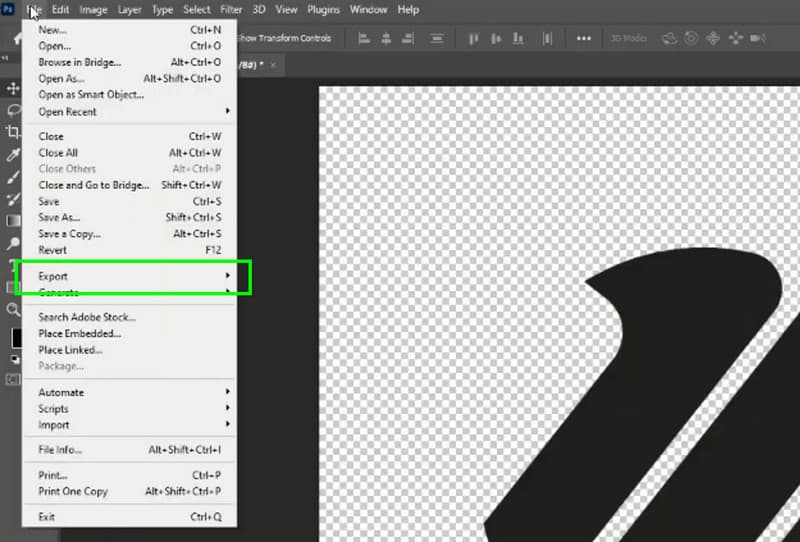
3. módszer. PNG konvertálása SVG-vé a FreeConvert segítségével
Szeretnéd ingyen PNG-t SVG-vé konvertálni? Használhatod FreeConvertEz az online konverter megadhatja a kívánt eredményt. Gyors konvertálási folyamatot is kínál, így mindössze néhány másodperc alatt elérheti a kívánt eredményt. Ráadásul a kötegelt konvertálási funkciónak köszönhetően több fájllal is kezelhet. Több fájlt is konvertálhat, például JPG-ből GIF-be, JPG-ből PNG-be, PNG-ből JPG-be és egyebek. Tehát kövesse az alábbi utasításokat, és kezdje el a konvertálási folyamatot.
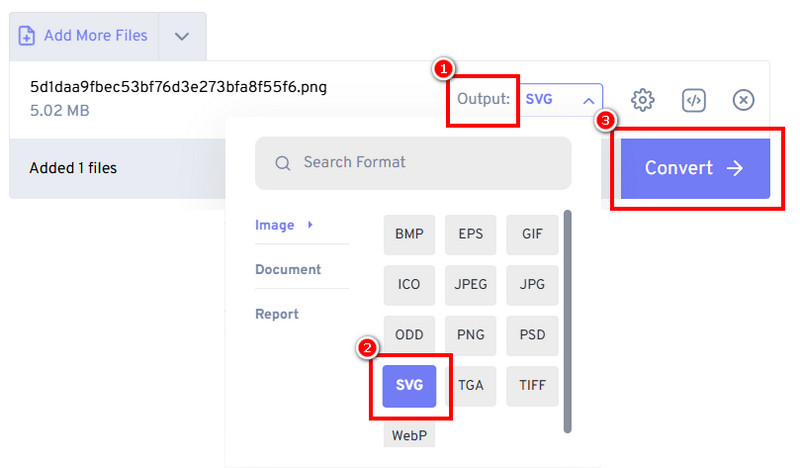
1. lépés. Hozzáférés a FreeConvert eszközt a böngésződben. Ezután kattints a Fájlok kiválasztása gombra a konvertálni kívánt PNG fájl feltöltéséhez.
2. lépés. Ezután a Kimenet részben válassza ki az SVG formátumot. A PNG-ből SVG-vé konvertálási folyamat megkezdéséhez kattintson a gombra Alakítani.
3. lépés Végül, pipáld ki Letöltés a konvertált fájl mentéséhez az eszközére.
Ezekkel a folyamatokkal megállapíthatja, hogy a PNG-fájlok SVG formátumba konvertálhatók. Ezért a kívánt eredmény eléréséhez támaszkodjon a megadott módszerekre.
3. rész. Bónusz: Hogyan konvertáljunk SVG-t PNG-vé
Ön is keresi a legjobb módszert egy SVG fájl PNG formátumba konvertálására? Ha igen, hozzáférhet a következőhöz: Vidmore Ingyenes Képkonverter onlineEz az eszköz ideális, mivel segíthet az SVG fájlok PNG formátumba való átkódolásában. Az eszköz előnye, hogy egyszerű elrendezésű, így a konvertálási folyamat egyszerű és gyors. Ezenkívül biztosíthatja a megfelelő minőséget a jobb vizuális élmény érdekében. Több képfájlt is konvertálhat egyszerre, ami még figyelemreméltóbbá teszi. Tehát, ha a legjobb SVG-PNG konvertert keresi, ne keressen tovább, mint a Vidmore Free Image Converter.
További funkciók
• Az eszköz gyors átalakítási folyamattal rendelkezik.
• Különböző formátumokat támogat, például GIF, PNG és JPG.
• Fájlokat tud konvertálni az eredeti minőség befolyásolása nélkül.
• Az eszköz minden webes platformon elérhető.
Az SVG PNG-vé konvertálásához az alábbi részletes eljárást használhatja.
1. lépés. Lépjen be a böngészőjébe, és keresse fel a fő weboldalt. Vidmore Ingyenes Képkonverter online.
2. lépés. Ezután válassza a PNG formátumot a Kimeneti formátum kiválasztása részben. Ezután kattintson a gombra Plusz a konvertálni kívánt SVG fájl feltöltésének megkezdéséhez.
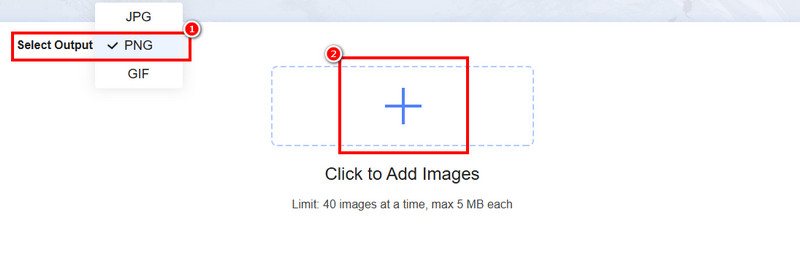
3. lépés Miután a konvertálási folyamat befejeződött, koppintson a Letöltés a PNG fájl mentéséhez az eszközére.
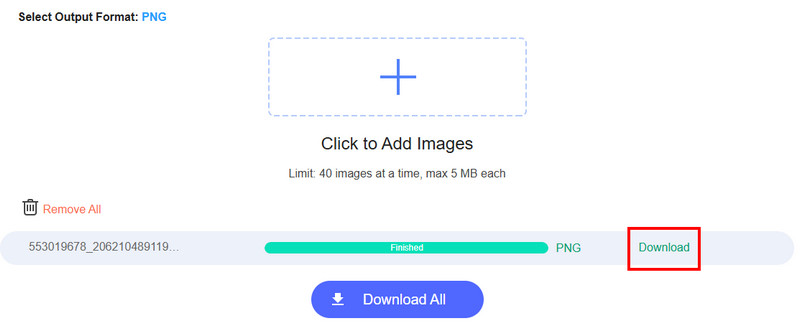
Ennek a folyamatnak köszönhetően hatékonyan kinyerhetsz PNG fájlokat SVG-ből. Az eszköz azonnali konvertálási folyamatot is biztosít, így ez a legjobb online eszköz. Ezért érdemes megfontolni az SVG-PNG konverter használatát a kívánt eredmény eléréséhez.
4. rész. Gyakran ismételt kérdések a PNG-ről SVG-re konvertálással kapcsolatban
Mikor használjunk PNG fájlt SVG helyett?
Nos, mindkettő tökéletes és jó minőséget tud nyújtani. Ha azonban a fő hangsúly a pixelek és az átlátszóság kezelésén van, akkor a PNG fájl használata a megfelelő választás.
Milyen előnyei vannak az SVG-nek?
Az SVG formátum használatának számos előnye van. Jobb minőséget érhet el logók és ikonok esetén. Emellett kisebb fájlméretet és más eszközökkel való kompatibilitást is biztosít.
Melyik töltődik be gyorsabban, a PNG vagy az SVG?
Az SVG kisebb fájlméretet kínál, mint a PNG. Ezért, ha gyors betöltési folyamatot szeretne, az SVG formátumot kell választania.
Következtetés
Most már rájöttél, hogyan kell konvertálni PNG-ből SVG-beÍgy a kívánt eredmény eléréséhez támaszkodhat az ebben az oktatóanyagban ismertetett lépésekre. Ezen felül, ha SVG fájlját PNG formátumba szeretné konvertálni, a Vidmore Free Image Converter Online használatát javasoljuk. Ezzel az eszközzel a minőség megőrzése mellett átkódolhatja fájljait, így ez a legjobb online eszköz.